Hulu não funciona em navegadores não suportados e desatualizados
- O Mozilla Firefox é um dos navegadores mais populares para serviços de streaming, no entanto, os usuários relataram problemas com o Hulu não funcionar.
- O Firefox é um dos navegadores suportados pelo Hulu, mas complementos ou cache de backup podem causar problemas no site.
- Os usuários podem executar o solucionador de problemas se tiverem problemas de compatibilidade no Firefox.
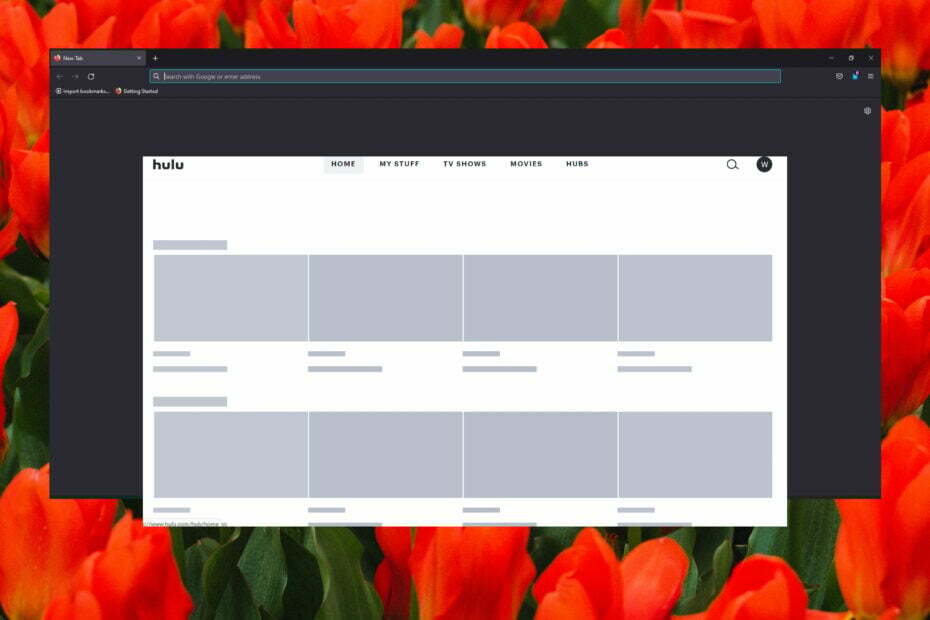
Você merece um navegador melhor! 350 milhões de pessoas usam o Opera diariamente, uma experiência de navegação completa que vem com vários pacotes integrados, consumo de recursos aprimorado e excelente design.Veja o que o Opera pode fazer:
- Migração fácil: use o assistente Opera para transferir dados existentes do Firefox, em apenas alguns passos
- Otimize o uso de recursos: sua memória RAM é usada com mais eficiência do que o Firefox
- Privacidade aprimorada: VPN gratuita e ilimitada integrada
- Sem anúncios: o Ad Blocker integrado acelera o carregamento de páginas e protege contra mineração de dados
- Baixar ópera
O Mozilla Firefox tem muitos recursos que o tornam uma ótima opção para transmitir seus filmes e programas de TV favoritos no Hulu. No entanto, os usuários relataram problemas com o Hulu não funcionar no Firefox. Continue lendo para encontrar uma solução rápida para esse problema.
Os usuários também relatam que o Hulu está agindo em TVs inteligentes e no Safari. Se você está tendo problemas com Hulu não funciona no Chrome, temos soluções para isso também.
Por que o Hulu não roda no meu navegador?
O Hulu pode não ser reproduzido em navegadores desatualizados ou sem suporte. A plataforma de streaming suporta as versões mais recentes do Google Chrome, Firefox, Safari e Microsoft Edge. O Hulu também pode não funcionar corretamente com bloqueadores de anúncios e cookies.
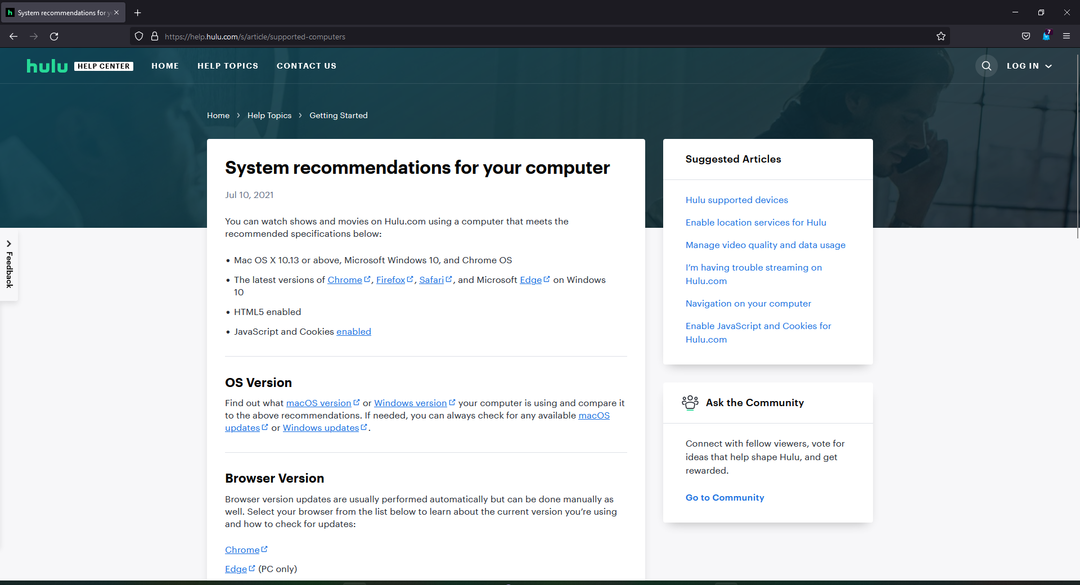
O Hulu não funciona no Firefox?
O Firefox é um dos navegadores compatíveis com o Hulu e deve funcionar. Se você estiver tendo problemas com o Hulu não funcionar no Firefox, verifique se todos os bloqueadores de anúncios estão desativados e se você ativou o HTML5.
Dica rápida:
Opera é um navegador baseado em Chromium que usa a mesma base de código de mecanismo e suporta HTML5, JavaScript e Cookies para Hulu.
Com o complemento User-Agent Switcher para Opera, você pode transformá-lo em qualquer outra opção acessível na lista, incluindo o Firefox.

Ópera
O streaming do Hulu no Opera pode ser o mesmo que no Firefox, apenas alterado com o complemento.
Como faço para corrigir o Hulu se ele não funcionar no Firefox?
1. Verifique se há atualizações
- No Firefox, clique nas três linhas no canto superior direito e selecione Definições.
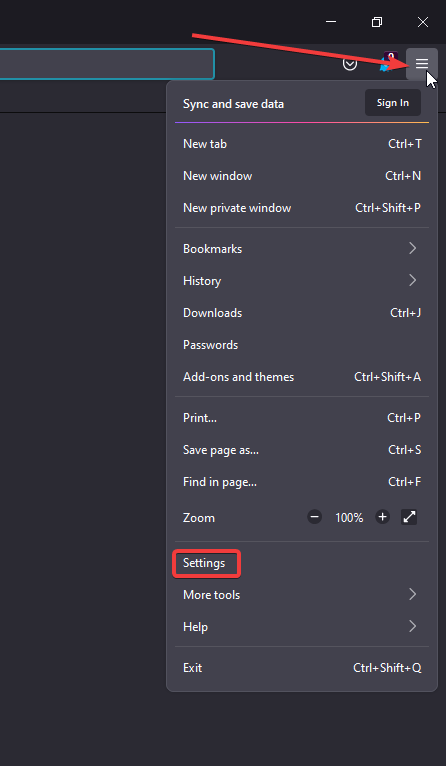
- Dentro Em geral, role até ver Atualizações do Firefox.
- Clique em Verifique se há atualizações.
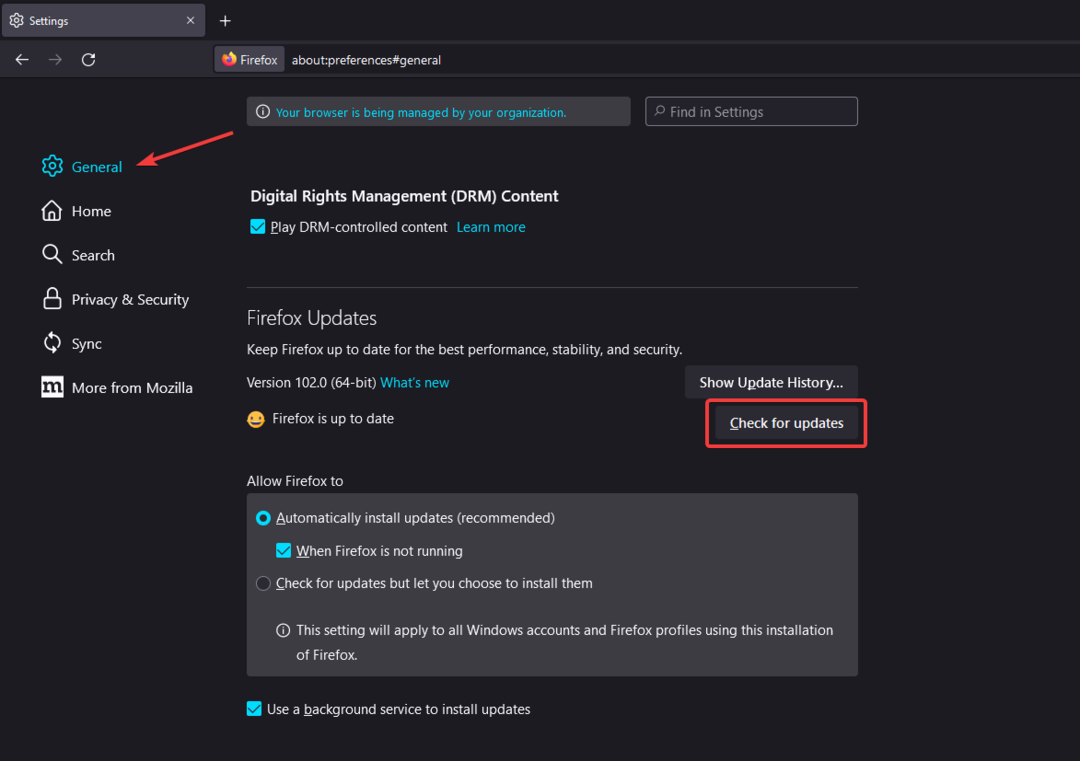
- Execute as atualizações necessárias.
Para evitar problemas ou bugs ao navegar no Firefox, certifique-se de mantê-lo atualizado. É recomendável que você permita que o Firefox instale atualizações automaticamente para que você não precise se preocupar com isso.
- Os links não estão funcionando no Firefox: 5 maneiras de corrigi-los em 2022
- Não foi possível carregar o XPCOM: 9 maneiras de corrigi-lo no Firefox, Tor e Windows
- Como forçar o Firefox a abrir links em uma nova guia
- 3 maneiras de corrigir Ctrl F se não estiver funcionando no Firefox [Guia 2022]
- 3 maneiras de corrigir o Outlook se não estiver funcionando no Firefox
2. Limpar dados do navegador
- No Firefox, clique nas três linhas no canto superior direito e selecione Definições.
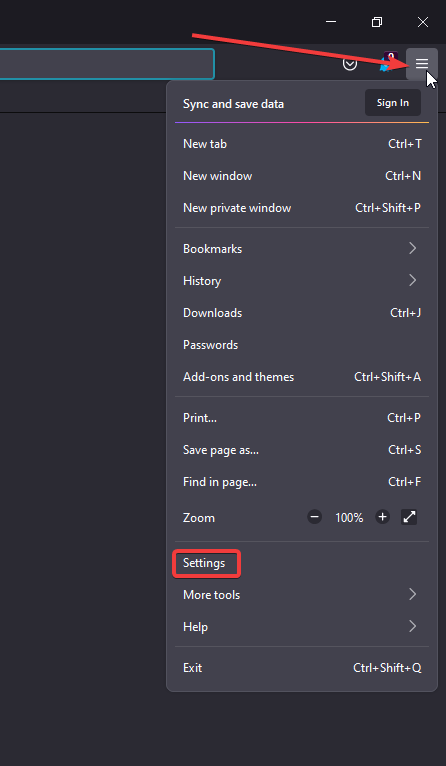
- Vamos para privacidade e segurança e abaixo Cookies e dados do site selecionar Apagar os dados.
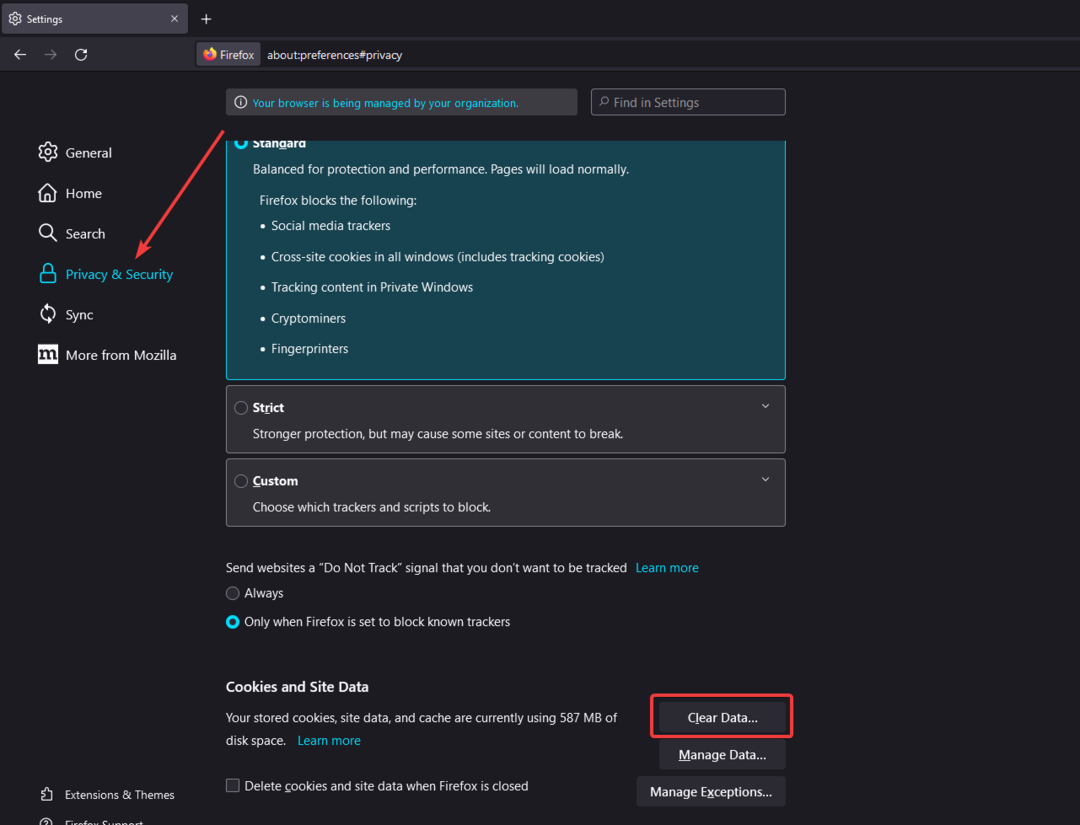
- Marque a caixa ao lado Cookies e dados do site e a caixa por Conteúdo da Web em cache.
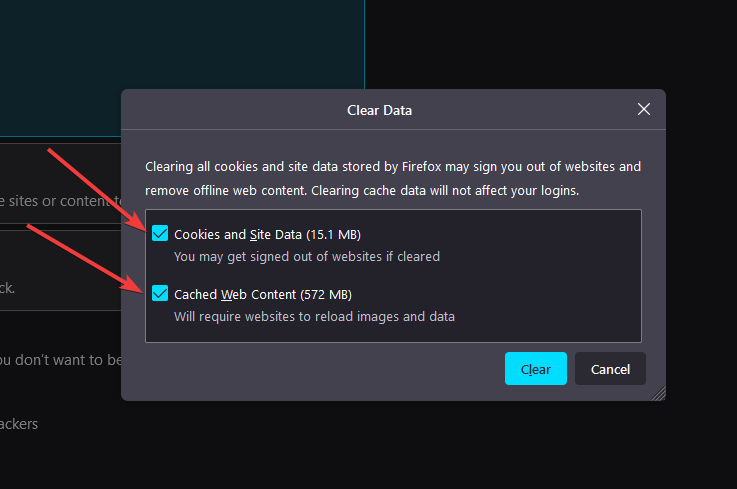
- Clique Claro.
Se o seu cache e os dados do site tiverem backup, isso poderá causar problemas com sites como o Hulu. Um bom indicador de quando é hora de limpar o cache é quando o Hulu não carrega a página inicial.
3. Desativar extensões
- No Firefox, clique nas três linhas no canto superior direito e selecione Complementos e temas.
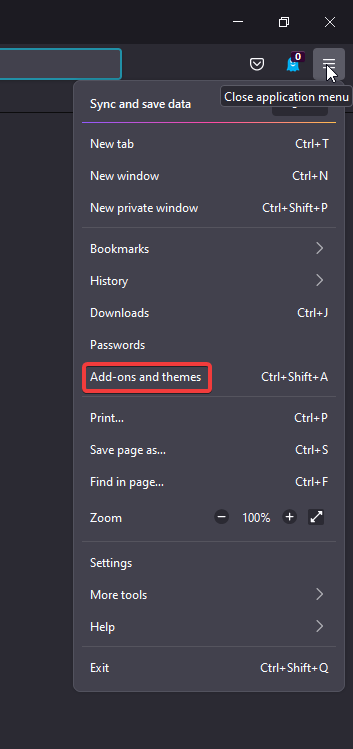
- Vamos para Extensões e passar e desabilitar seus complementos instalados.
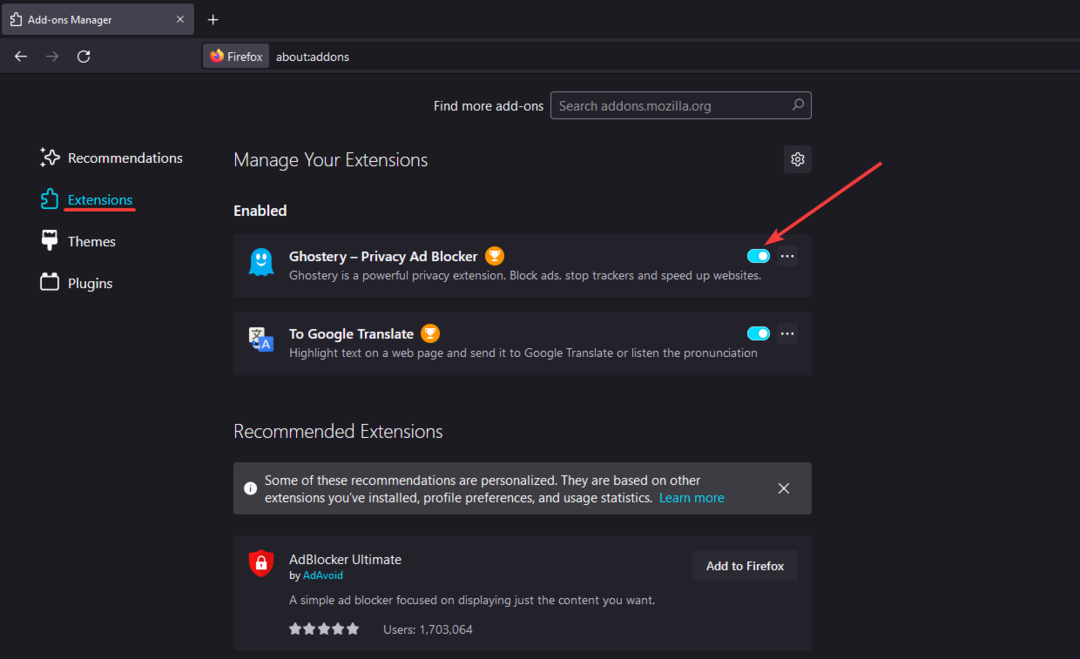
- Reinicie seu navegador.
Normalmente, as extensões do bloqueador de anúncios podem causar problemas com sites de streaming, mas tente desativar todos os complementos instalados para ver se isso resolve o problema. Como as extensões são de empresas terceirizadas, elas podem não ser atualizadas ou podem estar com defeito, causando problemas no navegador.
Como faço para corrigir problemas de compatibilidade no Firefox?
- Clique no Começar menu e procure por Firefox.
- Clique com o botão direito e selecione Abrir local do Ficheiro.
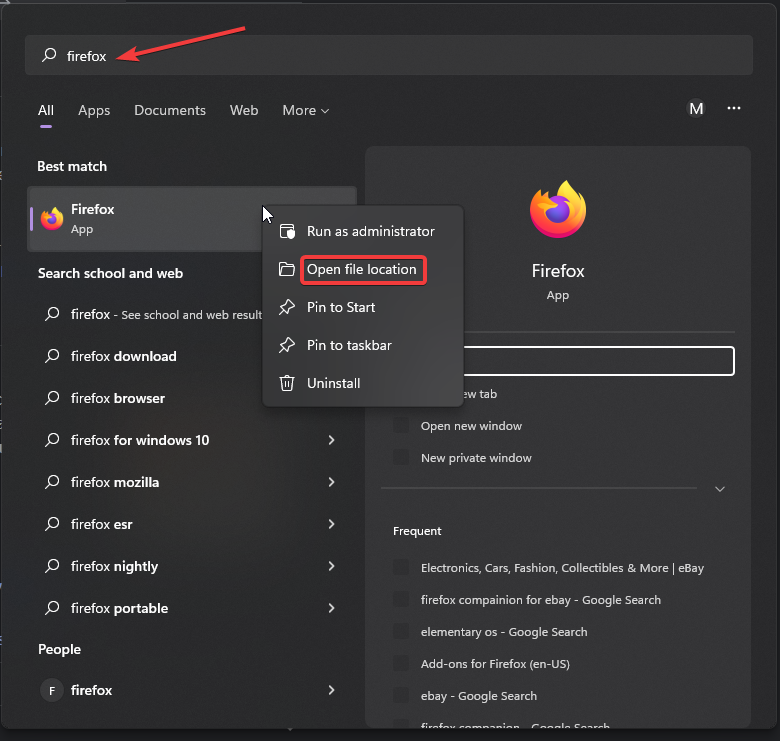
- Selecionar Raposa de fogo e clique com o botão direito e depois clique Propriedades.
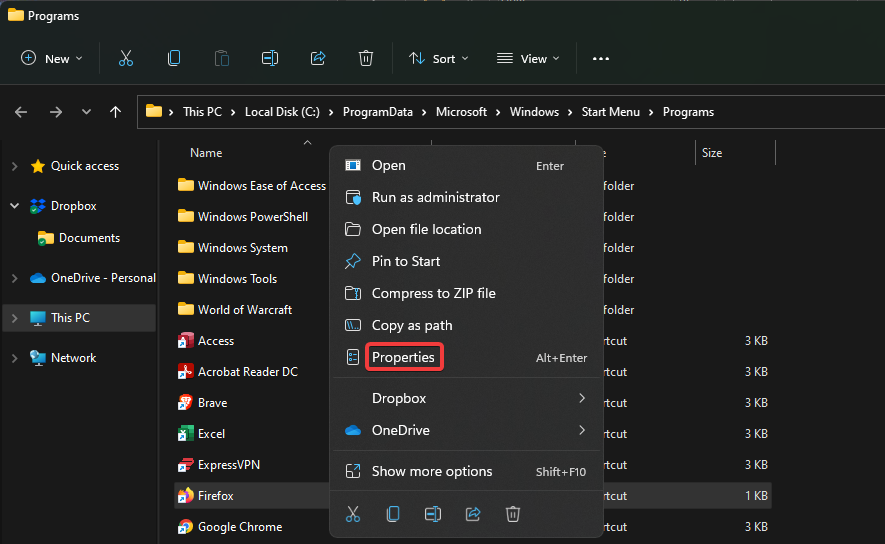
- Debaixo Compatibilidade, selecione Execute o solucionador de problemas de compatibilidade.
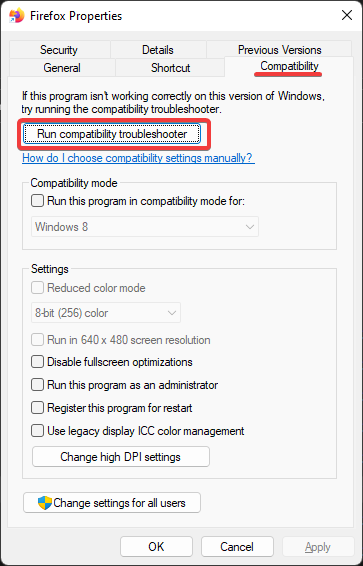
Se você estiver tendo problemas de compatibilidade no Firefox, executar o solucionador de problemas revelará quaisquer problemas que precisem ser corrigidos. Além disso, verifique se o modo de compatibilidade não está ativado para execução no Windows 8.
Esperamos que uma das soluções acima tenha ajudado a corrigir qualquer problema com o Hulu não funcionando no Firefox. Certifique-se de nos informar qual etapa funcionou para você ou se você tem uma solução que não está listada acima.
 Ainda com problemas?Corrija-os com esta ferramenta:
Ainda com problemas?Corrija-os com esta ferramenta:
- Baixe esta ferramenta de reparo do PC classificado como Ótimo no TrustPilot.com (download começa nesta página).
- Clique Inicia escaneamento para encontrar problemas do Windows que possam estar causando problemas no PC.
- Clique Reparar tudo para corrigir problemas com tecnologias patenteadas (Desconto exclusivo para nossos leitores).
Restoro foi baixado por 0 leitores este mês.


